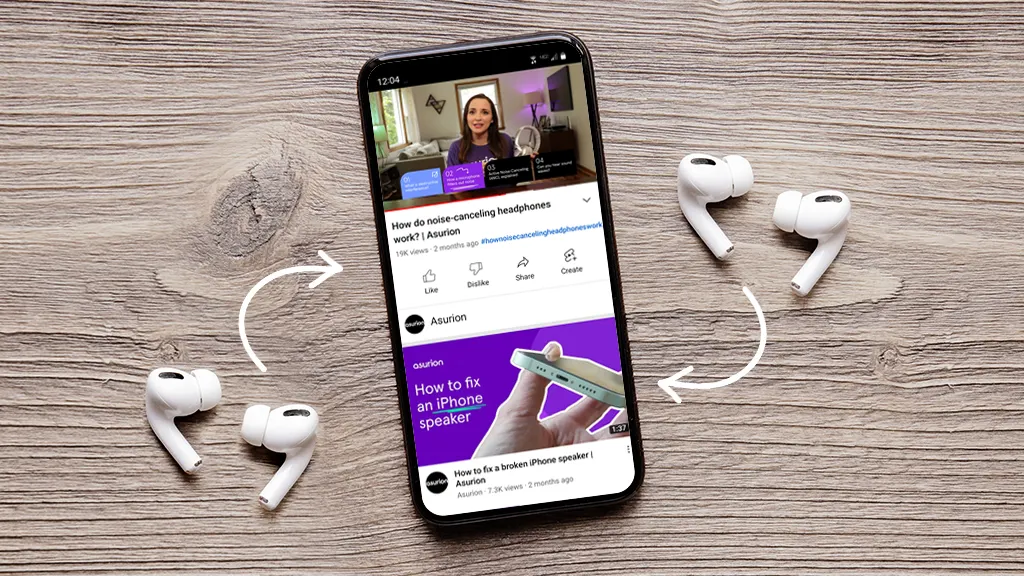
AirPods不仅让你可以随时随地享受音乐或接听电话,还具备许多令人惊叹的功能。但是,你是否曾想过,可以同时使用两副AirPods连接到同一个设备呢?本文将为你介绍如何实现这一功能,让你与朋友一起共享音乐或视频的乐趣。
为什么要将两副AirPods连接到同一设备?
在某些场景下,你可能希望与朋友共享同一部iPhone或iPad上的音频内容。比如,你们可以同时聆听同一首歌曲、观看同一部电影,或在视频通话中一起收听声音。这种共享音频的方式让你们的娱乐体验更加同步和紧密。
支持AirPods的设备
像其他无线耳机一样,AirPods通过蓝牙技术与设备连接。它们不仅可以与iPhone、iPad配对,还能连接到笔记本电脑、平板电脑、智能手表,甚至智能电视。不过,要想成功连接两副AirPods,设备必须兼容并运行最新的软件。以下是支持此功能的设备列表:
- iPhone 8或更新型号
- iPad Pro 12.9英寸(第二代)或更新型号
- iPad Pro 11英寸
- iPad Pro(10.5英寸)
- iPad Air(第三代)
- iPad mini(第五代)
- iPad(第五代)或更新型号
- iPod touch(第七代)
- Apple TV 4K
如何将两副AirPods连接到一台iPhone或iPad
在确保你的AirPods和设备兼容之后,按照以下步骤即可快速将两副AirPods连接到同一部iPhone或iPad:
- 打开iPhone或iPad的蓝牙功能。
- 将第一副AirPods放入耳中,并确保它们已与设备配对。
- 通过控制中心或设置菜单,选择“音频共享”功能。
- 让第二副AirPods靠近设备,按照屏幕提示进行配对。
- 当两副AirPods都已连接,你们就可以同时收听同一设备的音频内容了。
如何调整共享音频的音量
当两副AirPods都连接好后,你可以通过设备的锁屏界面或控制中心轻松控制播放、暂停或停止音频。如果你们对音量有不同的需求,可以通过音量滑块分别调节每副AirPods的音量。每位用户还可以通过耳机上的控制按钮独立调整音量,以确保听到最舒适的音效。
如何停止共享AirPods
如果你想回到独自聆听的模式,只需轻触几下即可断开其中一副AirPods的连接。具体操作步骤与连接时相似,非常简单快捷。
更多保护计划
除了了解如何使用AirPods,你还可以考虑为你的耳机提供额外的保护。通过Asurion Home+保护计划,你可以保护耳机和家中的其他电子设备免受机械故障、正常磨损等问题的影响。不论设备品牌或购买渠道,Asurion的专家都能为你提供快速维修和支持,让你享受更长久的使用体验。
本文来自投稿,不代表TePhone特锋手机网立场,如若转载,请注明出处:https://www.tephone.com/article/28562

